Das PDF-Dateiformat ist aufgrund seiner hervorragenden Unterstützung für Text und Videos sowie seiner relativ geringen Dateigröße ein beliebter Typ. Es eignet sich auch hervorragend zum Beibehalten der Qualität und Formatierung eines Dokuments.
Adobe Acrobat ist vielleicht der bekannteste PDF-Editor, es gibt jedoch auch andere Optionen, die in Betracht gezogen werden sollten. Durch den Zugriff auf einen PDF-Editor haben Sie die Möglichkeit, Dokumenttexte zu bearbeiten, Bilder hinzuzufügen, Formulare auszufüllen und Ihre PDF-Dateien in andere Formate zu konvertieren. Wenn Sie regelmäßig mit diesem Format arbeiten, ist ein PDF-Editor ein nützliches Werkzeug.
Unser Leitfaden zu den besten PDF-Editoren hilft Ihnen bei der Auswahl des richtigen Editors für Ihre Anforderungen.
Adobe Acrobat Pro DC

Adobe hat das PDF-Format erstmals vor fast 30 Jahren eingeführt Acrobat Pro DC ist der aktuelle Industriestandard für Bearbeiten von PDF-Dateien. Es handelt sich um einen PDF-Editor, der die Merkmale der anderen Programme auf unserer Liste in einer einheitlichen Software vereint. Es ist außerdem eines der wenigen Premium-Programme, die sowohl für Windows als auch für MacOS verfügbar sind. Acrobat Pro DC verfügt über spezielle mobile Funktionen (mit iOS- und Android-Apps) und die Möglichkeit, verschiedene Dateiformate in PDF zu konvertieren. einschließlich mehrerer Webseiten (HTML), Word-Dokumente, Excel-Tabellen, PowerPoint-Präsentationen und sogar Scans oder Bilddateien wie PNG oder JPEG.
Einfach ausgedrückt: Sie können Ihre PDF-Dateien kaum besser bearbeiten als mit der Premium-Version von Adobe Acrobat Reader. Es verfügt über eine Reihe von Textbearbeitungsoptionen und kann gescannte Dokumente sofort in PDF konvertieren und speichern. Es hat sogar die Fähigkeit um mehrere PDF-Dateien zusammenzuführen. Zu den Bearbeitungsoptionen von Adobe gehören auch die Neuanordnung von Seiten, die Seitendrehung, Anmerkungen, das Zuschneiden von Seiten, das Entfernen von Seiten und die Möglichkeit, PDFs in separate Dateien aufzuteilen.
Holen Sie sich Adobe Acrobat Pro
Microsoft Word
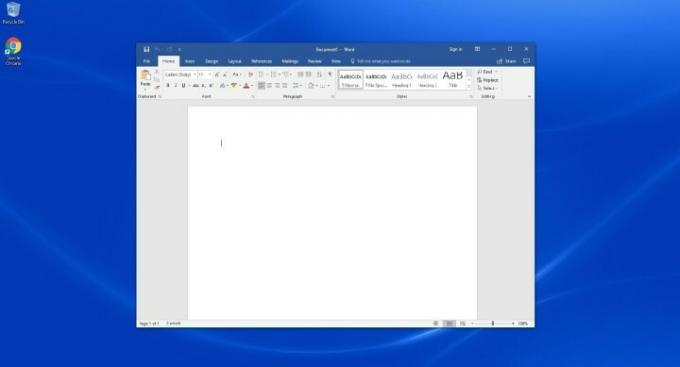
Wenn du benutzt Microsoft Office, dann haben Sie bereits Zugriff auf einen vielseitigen PDF-Dokumenteneditor.
In der Vergangenheit beschränkten sich Versionen von Microsoft Word darauf, ein Dokument im oder aus dem PDF-Format zu speichern, und das war es auch schon. Die neueren Versionen 2013, 2016, 2019, 2021 und Microsoft 365 ermöglichen es Ihnen jedoch, eine PDF-Datei zu öffnen und dann bestimmte Änderungen am Stück als Word-Dokument vorzunehmen. Wenn Sie fertig sind, können Sie Speichern Sie es als PDF noch einmal (allerdings laut Microsoft als PDF speichern). wird in Word 2013 nicht unterstützt). Dies ist besonders nützlich, da sich viele Menschen mit der Bearbeitung von Dokumenten bereits am wohlsten fühlen Microsoft Word Format.
Es ist ein einfaches Tool, und die Formatierung stimmt nicht immer mit der PDF-Datei überein. Es ist jedoch eine hervorragende Alternative, wenn Sie schnell in eine PDF-Datei eintauchen müssen, um ein paar grundlegende Bearbeitungen oder Textänderungen vorzunehmen. Darüber hinaus ist Word ein unkompliziertes Bearbeitungstool für Mitarbeiter und Studenten, die bereits mit Word vertraut sind und kein neues Programm erlernen möchten.
Während Es gibt begrenzte Möglichkeiten, Microsoft Word kostenlos zu nutzenhandelt es sich in der Regel um Software, für deren Nutzung Sie bezahlen müssen, entweder über ein Abonnement oder eine hohe Einmalzahlung.
Versuchen Sie es mit Microsoft Word
PDF Architect 8
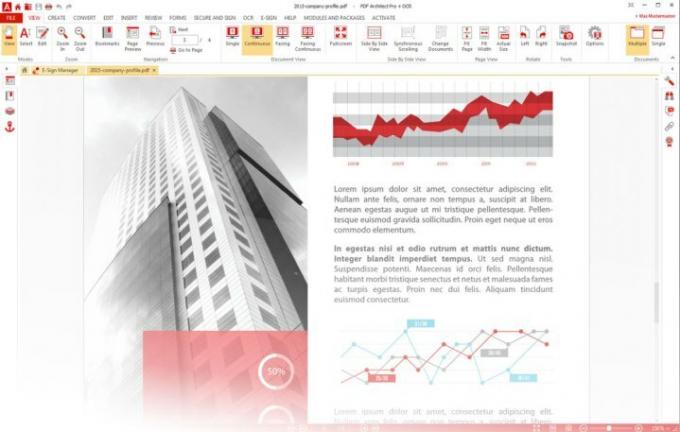
Das deutsche Unternehmen Pdfforge verfügt über ein einzigartiges Kaufmodell PDF Architect-Programm. Es ist als kostenloser Download oder als Teil von drei separaten Paketen (Standard, Professional und Pro+OCR) verfügbar. Jedes Paket enthält eine Reihe von Modulen für das Programm, die seine Bearbeitungsleistung bestimmen. Das Standardpaket umfasst die Module Bearbeiten, Konvertieren und Seite. Professional bietet alle Module des Standardpakets und fügt die Module Review/Comment, Secure und Forms hinzu. Schließlich bietet Pro+OCR alles vom Professional-Paket bis zum OCR-Advanced-Modul. Eine vollständige Beschreibung jedes Moduls finden Sie hier auf der Pdfforge-Website.
Sogar das Pro+OCR-Paket ist zu einem vernünftigen Preis erhältlich und die komplette Suite an Bearbeitungstools macht ihn zu einem der umfassendsten und umfassendsten PDF-Editoren auf dem Markt. Die neueste Version von PDF Architect ist PDF Architect 8, und Premium-Abonnements dafür umfassen Funktionen wie die Bearbeitung Text, die Möglichkeit, PDFs in andere Dateiformate zu konvertieren, Unterstützung für Kommentare/Anmerkungen und Passwortschutz Ihres PDFs.
Es gibt eine (begrenzte) kostenlose Version von PDF Architect 8. Sie können damit Word-, Excel- oder PowerPoint-Dokumente in PDFs konvertieren, PDFs drehen oder sogar PDFs zusammenführen und Seiten löschen.
Holen Sie sich PDF Architect 8
Sejda PDF-Editor
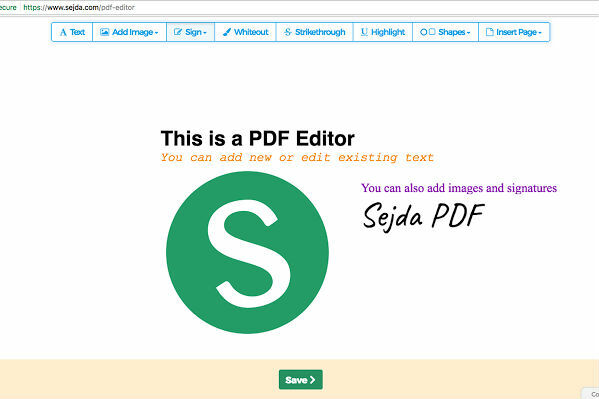
Sejda ist eine Web-App, die für die schnelle PDF-Bearbeitung entwickelt wurde und das sehr gut macht. Es ist unkompliziert und konzentriert sich auf schnelle PDF-Signaturen und nur auf die einfache Textbearbeitung der von Ihnen hochgeladenen Dateien. Aber das ist auch der Grund, warum es uns gefällt. Mit diesem kostenlosen Online-PDF-Editor können Sie alle möglichen Dinge mit PDFs tun, darunter das Ändern der Schriftartformatierung, das Hinzufügen von Bildern, das Ausfüllen von Formularen, das Hinzufügen oder Bearbeiten von Hyperlinks und das Hinzufügen von Formularen Felder bearbeiten, Anmerkungen erstellen und PDFs signieren. Sie können sogar eine PDF-Datei mit drei Optionen signieren: Zeichnen Sie Ihre Signatur mit der Maus, geben Sie Ihren Namen ein oder laden Sie ein Bild von Ihnen hoch Unterschrift.
Es enthält explizite Anweisungen, die es schwierig machen, etwas durcheinander zu bringen, und es ist schnell. Wenn Ihr Chef oder Kollege nicht wirklich weiß, wie man Technologie nutzt, oder nicht die Geduld zum Herunterladen hat Neue Apps – aber Sie benötigen immer noch deren Signatur auf einer zufälligen PDF-Datei – das ist eine der besten Optionen verfügbar.
Wenn Sie nach einem einfachen Online-PDF-Editor suchen, dann probieren Sie diesen aus. Die kostenlose Version bringt jedoch einige Einschränkungen mit sich: Sie können nur bis zu 200 Seiten oder 50 MB hochladen und nur drei „Aufgaben pro Stunde“ erledigen.
Holen Sie sich Sejda
PDFescape
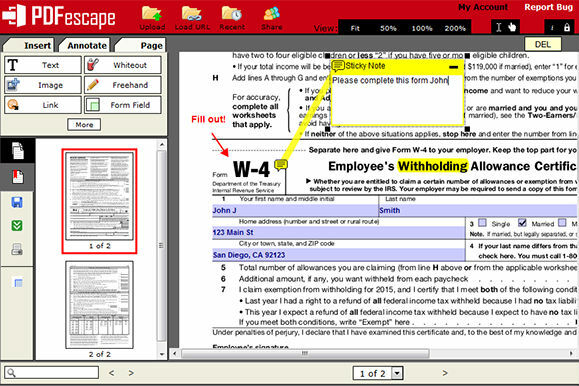
PDFescape ist eine kostenlose Web-App und daher über Ihr Internet zugänglich Lieblingsbrowser. Es gibt keinen langwierigen Installationsprozess, der Ihre Arbeit verlangsamt. Benutzer können mit jedem Betriebssystem auf den Editor zugreifen, sofern sie eine Verbindung zum Internet haben. Der Dienst von PDFescape ist mit Safari, Microsoft Edge, Chrome, Internet Explorer kompatibel. Feuerfuchs, und Opera-Browser.
Sie können einfach ein PDF-Dokument im PDF-Viewer aufrufen und mit dem Hinzufügen von Text und Bildern beginnen und sogar alte Inhalte ausblenden. Es gibt praktische Funktionen wie Zoomen und Drehen, um kleinen oder ungünstigen Text besser sehen zu können, und Sie können eine Reihe von Standardwerkzeugen verwenden, etwa einen Formulardesigner und mehrere Anmerkungsfunktionen.
Es gibt auch eine Desktop-Version mit denselben Funktionen wie die kostenlose Online-Version sowie Desktop-PDF Bearbeitung, weitere Bearbeitungsfunktionen, die Möglichkeit zum Drucken und Scannen als PDF sowie die Möglichkeit, PDF zu veröffentlichen Formen. Je nachdem, welchen Premium-Plan Sie wählen, kann die Desktop-Version 3 oder 6 US-Dollar pro Monat kosten (bei jährlicher Abrechnung), Sie können sie jedoch mit einer kostenlosen Testversion testen. Glücklicherweise benötigen Sie keine Internetverbindung, um die Premium-Desktop-Versionen zu nutzen, und 3 bis 6 US-Dollar pro Monat sind auch nicht schlecht. Insgesamt handelt es sich um ein funktionales, einfaches PDF-Bearbeitungstool. Wenn Sie nicht auf der Suche nach etwas zu Kompliziertem sind, probieren Sie es aus.
Holen Sie sich PDFescape
Foxit PDF-Editor
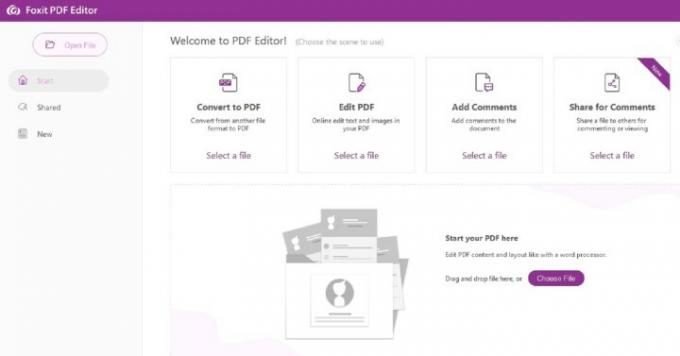
Foxit PDF-Editor ist eine großartige Premium-Option für Unternehmen und Profis, die mehr Bearbeitungstools benötigen. Als Erstes müssen Sie wissen, dass es drei Arten von Editorprodukten gibt: PDF Editor Online, Foxit PDF Editor und Foxit PDF Editor Pro. Die Online-Version Sieht aus, als wäre es eine kostenlose Option, ist es aber nicht – Sie müssen sich für ein Konto anmelden und erhalten lediglich eine kostenlose Testversion. Anschließend werden Sie aufgefordert, sich für ein Abonnement anzumelden. Mit der Online-Version können Sie Texte und Objekte bearbeiten und hinzufügen, Seiten einfügen und löschen, aus anderen Dateiformaten konvertieren und sogar Teile von PDFs mit einem Passwort schützen, signieren und redigieren.
Die Standardversion des PDF-Editors ist für Windows, MacOS, online, Android und iOS verfügbar und kostet 79 US-Dollar pro Jahr. Es verfügt über sechs Funktionssätze: Bearbeiten, Überprüfen, Verwalten, Teilen, Schützen und Erstellen. PDF Editor Pro ist nur für Windows verfügbar, kostet 99 US-Dollar pro Jahr und wird mit allem geliefert, was darin enthalten ist Standardversion plus drei weitere Funktionssätze: Advanced Collaboration, Advanced Editing und Advanced Sicherheit. Für beide Optionen gibt es auch kostenlose Testversionen, sodass Sie sie ausprobieren können.
Holen Sie sich Foxit PDF Editor
PDF-XChange-Editor
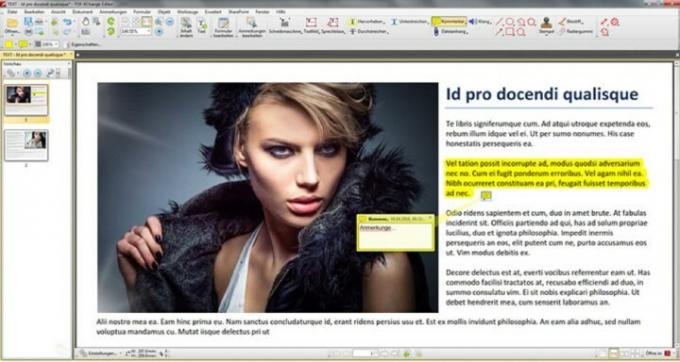
PDF-XChange-Editor ist ein kostenloser PDF-Editor, der mit einer umfangreichen Funktionsliste ausgestattet ist. Zu diesen Funktionen gehören das Bearbeiten von Text, das Hinzufügen oder Anhören von Audiokommentaren und Anmerkungen, das Hinzufügen benutzerdefinierter Stempel, das Hinzufügen oder Bearbeiten von Hyperlinks sowie die Möglichkeit, Lesezeichen zu verschieben, hinzuzufügen oder zu bearbeiten. Sie können gescannte Dokumente jedoch nicht bearbeiten. PDF-XChange unterstützt Sharepoint, Google Drive und Microsoft Office 365, sodass Sie darauf zugreifen können Dokumente über diese Cloud-Dienste importieren und sie bei Bedarf mithilfe des PDF-XChange-Editors in oder aus einer PDF-Datei konvertieren.
Wenn Sie mehr benötigen, als die kostenlose Version bietet, müssen Sie ein Upgrade auf den Kauf einer Lizenz durchführen. Wenn Sie dies tun, erhalten Sie Zugriff auf Funktionen wie die Bates-Nummerierung, das Löschen von Seiten, das Verschieben von Seiten, das Einfügen leerer Seiten sowie die Unterstützung von Kopf- und Fußzeilen. Beachten Sie auch, dass die kostenlose Version die Dokumente, die Sie mit dieser Version bearbeiten oder erstellen, mit einem Wasserzeichen versehen wird. Lizenzen beginnen bei 46 $ für einen Benutzer mit einjähriger Wartung.
Der PDF-XChange Editor ist nur mit Windows-Geräten kompatibel.
Holen Sie sich den PDF-XChange Editor
Wondershare PDFelement
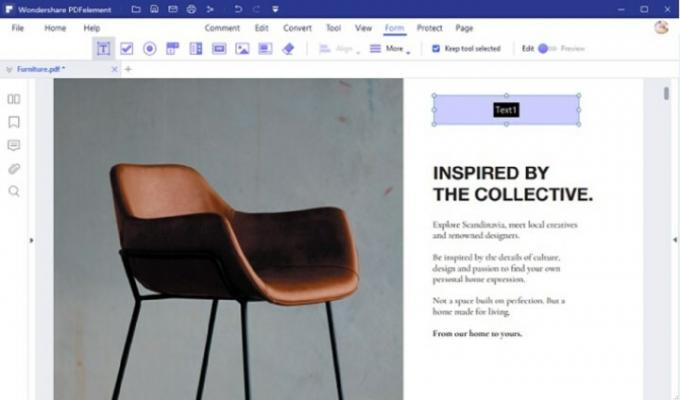
Wondershare PDFelement von iSkysoft ist eine PDF-Softwareoption, die viele der gleichen Bearbeitungsfunktionen bietet wie die anderen PDF-Editoren auf unserer Liste. Und obwohl es eine kostenlose Testversion bietet, handelt es sich immer noch größtenteils um kostenpflichtige Software. Von den kostenpflichtigen Versionen gibt es zwei Haupttypen: PDFelement und PDFelement Pro. Wenn Sie mit der Verwendung einer mit Wasserzeichen versehenen Version der Software zufrieden sind, kommen Sie wahrscheinlich auch mit der kostenlosen Testversion aus, da iSkysoft sagt, dass sie „identisch mit der kostenpflichtigen Version funktioniert“. In der kostenlosen Testversion gibt es eine Seitenbeschränkung für die Anzahl der Seiten, die gespeichert oder konvertiert werden können, und die Software erwähnt einige andere Einschränkungen, wenn Sie versuchen, ein Dokument in der Testversion zu speichern Ausführung. Wenn Sie jedoch nur ein paar Seiten lang Änderungen an einer PDF-Datei vornehmen und speichern müssen und Ihnen ein Wasserzeichen nichts ausmacht, könnte die kostenlose Testversion für Sie funktionieren.
Wenn Sie die Testversion mit Wasserzeichen nicht möchten, die Software aber nur für die grundlegende Bearbeitung benötigen, können Sie dies tun Sie möchten den Kauf der Standard-PDFelement-Softwarelizenz in Betracht ziehen, die mit der Möglichkeit ausgestattet ist, bestimmte Dinge zu tun wie PDFs erstellen und bearbeiten, konvertieren Sie sie, fügen Sie Anmerkungen und Kommentare hinzu, ordnen Sie Seiten neu an und löschen Sie sie und schützen Sie Ihre PDFs mit einem Passwort. Diese Version kostet normalerweise 69 US-Dollar pro Jahr bei einem Jahresabonnement oder eine einmalige Gebühr von 79 US-Dollar bei einem unbefristeten Abonnement Lizenz.
Wenn Sie professionellere PDF-Bearbeitungsfunktionen benötigen, die über die Möglichkeiten von PDFelement hinausgehen, wie etwa Bates-Nummerierung oder Schwärzung, müssen Sie sich für PDFelement Pro entscheiden. Diese Version kostet normalerweise 129 $ pro Jahr bei einem Jahresabonnement, 40 $ für drei Monate bei einem vierteljährlichen Abonnement oder eine einmalige Gebühr von 159 $ für eine unbefristete Lizenz.
Wondershare PDFelement ist für beide verfügbar Windows Und Mac OS Geräte. Die Verfügbarkeit bestimmter Softwarefunktionen variiert zwischen diesen Betriebssystemen. Einige Funktionen sind nur in der Windows-Version verfügbar.
Wir haben auch andere hilfreiche Leitfäden, die Sie sich vielleicht ansehen möchten, darunter wie man PDF-Dateien kombiniert, wie man ein PDF in Excel umwandelt, Und So konvertieren Sie PDF in Word.
Holen Sie sich Wondershare PDFelement
FAQ
Worauf sollten Sie bei einem PDF-Editor achten?
Bei der Auswahl eines PDF-Editors sollten Sie auf einige Faktoren achten:
- Kompatibilität und Unterstützung von Dateiformaten. Können Sie damit Ihre Dokumentdatei in eine PDF-Datei konvertieren oder umgekehrt? Welche Dateiformate unterstützt der PDF-Editor und entsprechen diese dem Format Ihres jeweiligen Dokuments? Dies ist besonders wichtig für die Bearbeitung gescannter Dokumente.
- Behält die bearbeitete Version Ihres Dokuments dieselbe Formatierung wie das Original? Manchmal kann es nach der Bearbeitung einer PDF-Datei mit einer Drittanbieter-App oder einem Editor dazu kommen, dass die ursprüngliche Formatierung Ihres Dokuments verloren geht oder die Formatierung einfach nur umständlich und unpassend aussieht. Stellen Sie sicher, dass der von Ihnen gewählte Editor in der Lage ist, die Formatierung Ihres neu bearbeiteten Dokuments beizubehalten.
- Hat es eine einfache Benutzeroberfläche mit wenigen Funktionen oder eine komplexe mit vielen Bearbeitungsoptionen? Was bevorzugen Sie? Dies hängt von Ihren tatsächlichen Bedürfnissen ab. Wenn Sie häufig PDFs bearbeiten und Zugriff auf zahlreiche Bearbeitungsfunktionen benötigen, ist die Verwendung einer App mit vielen Optionen, aber einer überladenen Benutzeroberfläche möglicherweise besser beraten. Es kann länger dauern, bis Sie die Verwendung erlernen, aber wenn Sie häufig PDF-Dateien bearbeiten, kann es sich auf lange Sicht lohnen. Wenn Sie nur hier und da eine schnelle Bearbeitung benötigen und keine komplizierten Bearbeitungen benötigen, sollten Sie sich für eine entscheiden Editor, der über eine einfache und benutzerfreundliche Oberfläche verfügt, obwohl Sie möglicherweise auf den Zugriff auf detailliertere Bearbeitungsmöglichkeiten verzichten müssen Merkmale.
- Kostenlos oder kostenpflichtig? Kostenlose Bearbeitungs-Apps eignen sich in der Regel am besten für diejenigen, die PDFs nicht so oft bearbeiten müssen oder keinen Zugriff auf eine Vielzahl von Bearbeitungsoptionen benötigen. Premium-Bearbeitungs-Apps lohnen sich tendenziell eher für diejenigen, die regelmäßig PDFs bearbeiten und umfangreiche und detaillierte Bearbeitungen durchführen müssen. Dies liegt daran, dass durch die Zahlung eines Abonnements oder einer einmaligen Gebühr in der Regel mehr Funktionen oder Bearbeitungsoptionen freigeschaltet werden, die die kostenlosen Versionen nicht bieten.
Welche Vorteile bietet die Verwendung von Microsoft Word zum Bearbeiten von PDFs?
Die Verwendung von Microsoft Word zum Bearbeiten von PDFs bietet viele Vorteile:
- Sie sind wahrscheinlich bereits mit der Software vertraut. Wahrscheinlich haben Sie Microsoft Word bereits in der Schule oder im Büro verwendet. Sie müssen sich also nicht mit einer neuen Bearbeitungssoftware vertraut machen und können diese einfacher nutzen.
-
Es befindet sich wahrscheinlich bereits auf Ihrem Computer. Wenn Sie ein Microsoft 365-Abonnement haben, ist Microsoft Word bereits auf Ihrem Computer installiert, sodass Sie keine neue Bearbeitungssoftware herunterladen oder dafür bezahlen müssen.
-
Sie können es zur Bearbeitung ganz einfach in ein Word-Dokument konvertieren und es dann wieder als PDF speichern. In späteren Versionen von Word können Sie Ihre PDFs zur einfachen Bearbeitung in Word-Dokumente konvertieren. Anschließend können Sie Ihr neu bearbeitetes Word-Dokument als PDF speichern.
- Es ist ideal für schnelle Bearbeitungen oder Textänderungen. Wenn Sie nur ein paar Wörter ändern oder andere kleinere Änderungen vornehmen müssen, ist Microsoft Word eine gute Option für diese schnellen und schmutzigen Änderungen. Wenn Sie einen PDF-Editor benötigen, der komplexere Bearbeitungen bewältigen kann oder die Originalformatierung Ihres Dokuments besser beibehält, sollten Sie sich andere Optionen für den PDF-Editor ansehen.
Empfehlungen der Redaktion
- Die besten Webbrowser für 2023
- Die besten Wi-Fi-6-Router für 2022
- Die besten Xbox One-Headsets für 2022
- Die besten Computertische für 2022
- Die beste kostenlose Videobearbeitungssoftware für 2022




